Jak změnit nebo obnovit výchozí umístění složky Camera Roll ve Windows 10

Tato příručka vám ukáže, jak změnit nebo obnovit výchozí umístění složky Camera Roll ve Windows 10.
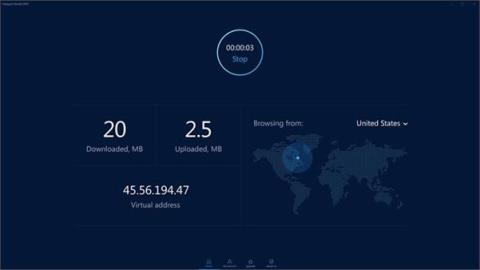
Pokud se při spouštění hry v systému Windows 10 zobrazí chyba Zjištěno porušení zabezpečení hry, je oprava poměrně snadná. Takto se řeší tato chyba ve hře.
Odpojte se od VPN
Někdo by si mohl myslet, že aktivní připojení VPN nemá nic společného s hranou hrou. Budete však zcela překvapeni, když budete vědět, že většina anti-cheatového softwaru považuje aktivní připojení VPN za možnou hrozbu. To platí zejména v případě, že k maskování aktuální polohy používáte VPN. Když změníte geografickou polohu vaší sítě pomocí VPN, může to software proti podvodům považovat za neobvyklé a předpokládat, že podvádíte nebo že je váš systém kompromitován.
Pokud se tedy zobrazí chyba Porušení zabezpečení hry, ujistěte se, že nejste připojeni k žádné síti VPN. Po odpojení od VPN budete možná muset restartovat Windows 10, než budete moci hru normálně spustit.
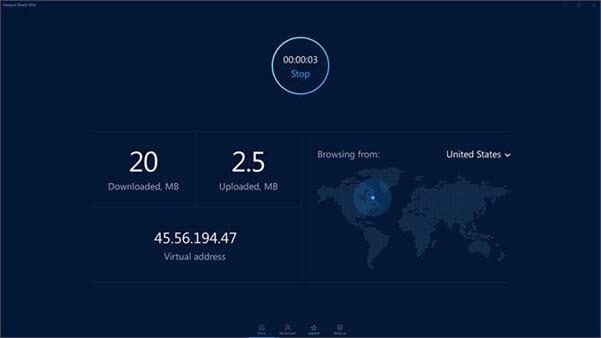
Odpojte se od VPN
Odinstalujte nebo zakažte software RGB
V dnešní době jsou některé základní desky a další počítačové komponenty vybaveny RGB osvětlením. Pro ovládání RGB osvětlení nabízí většina výrobců nějaký typ softwaru. Obecně platí, že tyto typy softwaru nejsou z hlediska bezpečnosti velkým problémem. V závislosti na tom, jak RGB software funguje, jej však některý anti-cheatový software může považovat za hrozbu a způsobit chybu Game Security Violation. To platí zejména v případě, že se software připojuje k jiným procesům, aby mohl pracovat.
Jednoduše řečeno, pokud máte na svém počítači nainstalovaný jakýkoli software pro ovládání RGB, pak to může být také důvodem narušení bezpečnosti.
Pokud chcete hrát hru, odinstalujte software nebo úplně ukončete. Tím se chyba ve většině případů opraví.
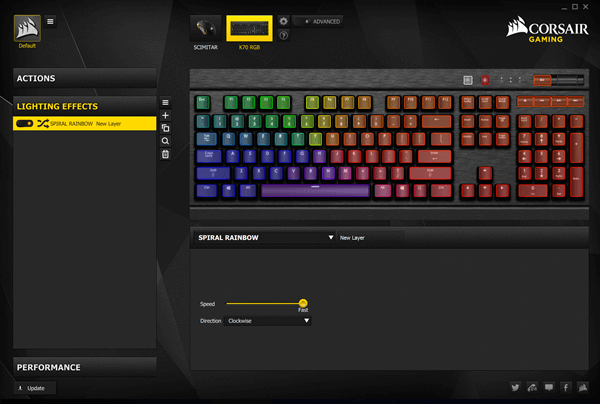
Odinstalujte nebo zakažte software RGB
Aktualizujte hry a spouštěče her
Někdy může být samotný spouštěč hry zastaralý. Když k tomu dojde, hra si může myslet, že používáte zastaralou nebo poškozenou verzi, a zobrazí chybu. Ujistěte se tedy, že hra i spouštěč hry jsou aktualizovány.
Většina spouštěčů her bude mít tlačítko aktualizace v samotném spouštěči. Kliknutím na něj můžete aktualizovat spouštěč a hru. Pokud jste si hru stáhli z GamePass nebo Microsoft Store, musíte hru aktualizovat ze samotného obchodu Microsoft Store.
Zkontrolujte antivirový software
Antivirový software poskytuje základní ochranu před známými i neznámými hrozbami. Některý antivirový software však příliš hluboce zasahuje do jiných procesů nebo nepřetržitě hluboce prohledává procesy s podivným nebo podezřelým chováním. Když je aktivní antivirový software, aktivuje se ochranná technologie ve hře nebo spouštěči hry a zastaví hru s chybou porušení.
Obecně platí, že většina her a spouštěčů her funguje dobře s výchozím antivirovým softwarem Windows Defender . Pokud používáte antivirový software třetích stran, jako je Kaspersky, McAfee, BitDefender atd., měli byste vypnout ochranu v reálném čase a deaktivovat antivirový software. Poté zkuste hru spustit. Pokud je skutečnou příčinou antivirový software, jeho vypnutím se problém vyřeší a hra se spustí v pořádku.
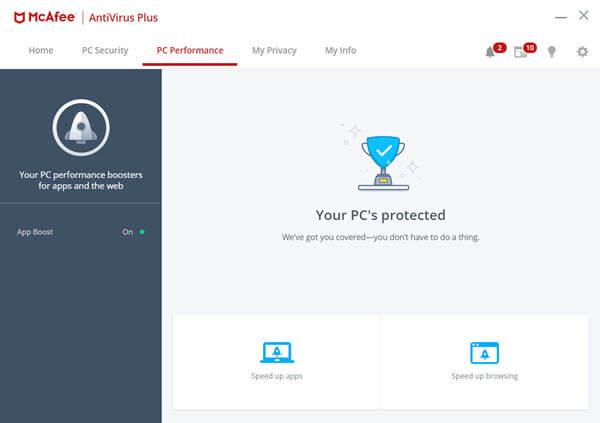
Zkontrolujte antivirový software
Pamatujte, že je důležité znovu aktivovat antivirový program ihned po ukončení hry. Článek doporučuje, abyste použili výchozí antivirový software Windows Defender a odinstalovali veškerý antivirový software třetích stran. Jen se ujistěte, že neprovádíte žádné riskantní činnosti, jako je stahování a instalace nedůvěryhodného softwaru, klikání na neznámé odkazy, návštěva podezřelých webových stránek atd.
Vidět víc:
Tato příručka vám ukáže, jak změnit nebo obnovit výchozí umístění složky Camera Roll ve Windows 10.
Snížení velikosti a kapacity fotografií vám usnadní jejich sdílení nebo posílání komukoli. Zejména v systému Windows 10 můžete hromadně měnit velikost fotografií pomocí několika jednoduchých kroků.
Pokud nepotřebujete zobrazovat nedávno navštívené položky a místa z důvodu bezpečnosti nebo ochrany soukromí, můžete to snadno vypnout.
Jedno místo pro ovládání mnoha operací přímo na systémové liště.
V systému Windows 10 si můžete stáhnout a nainstalovat šablony zásad skupiny pro správu nastavení Microsoft Edge a tato příručka vám ukáže postup.
Hlavní panel má omezený prostor, a pokud pravidelně pracujete s více aplikacemi, může vám rychle dojít místo na připnutí dalších oblíbených aplikací.
Stavový řádek v dolní části Průzkumníka souborů vám říká, kolik položek je uvnitř a vybraných pro aktuálně otevřenou složku. Dvě tlačítka níže jsou také k dispozici na pravé straně stavového řádku.
Microsoft potvrdil, že další velkou aktualizací je Windows 10 Fall Creators Update. Zde je návod, jak aktualizovat operační systém dříve, než jej společnost oficiálně spustí.
Nastavení Povolit časovače probuzení v Možnosti napájení umožňuje systému Windows automaticky probudit počítač z režimu spánku, aby mohl provádět naplánované úlohy a další programy.
Zabezpečení Windows odesílá upozornění s důležitými informacemi o stavu a zabezpečení vašeho zařízení. Můžete určit, která oznámení chcete dostávat. V tomto článku vám Quantrimang ukáže, jak zapnout nebo vypnout oznámení z Centra zabezpečení systému Windows ve Windows 10.
Také by se vám mohlo líbit, že kliknutím na ikonu na hlavním panelu se dostanete přímo do posledního okna, které jste měli v aplikaci otevřené, aniž byste potřebovali miniaturu.
Pokud chcete změnit první den v týdnu ve Windows 10 tak, aby odpovídal zemi, ve které žijete, vašemu pracovnímu prostředí nebo chcete lépe spravovat svůj kalendář, můžete to změnit pomocí aplikace Nastavení nebo Ovládacích panelů.
Počínaje verzí aplikace Váš telefon 1.20111.105.0 bylo přidáno nové nastavení Více oken, které umožňuje povolit nebo zakázat upozornění před zavřením více oken při ukončení aplikace Váš telefon.
Tato příručka vám ukáže, jak povolit nebo zakázat zásadu dlouhých cest Win32, aby byly cesty delší než 260 znaků pro všechny uživatele ve Windows 10.
Připojte se k Tips.BlogCafeIT a zjistěte, jak vypnout navrhované aplikace (navrhované aplikace) ve Windows 10 v tomto článku!
V dnešní době používání mnoha programů pro notebooky způsobuje rychlé vybíjení baterie. To je také jeden z důvodů, proč se baterie počítačů rychle opotřebovávají. Níže jsou uvedeny nejúčinnější způsoby, jak ušetřit baterii v systému Windows 10, které by čtenáři měli zvážit.
Pokud chcete, můžete standardizovat obrázek účtu pro všechny uživatele na vašem PC na výchozí obrázek účtu a zabránit uživatelům v pozdější změně obrázku účtu.
Už vás nebaví Windows 10 otravovat úvodní obrazovkou „Získejte ještě více z Windows“ při každé aktualizaci? Některým lidem to může pomoci, ale také překážet těm, kteří to nepotřebují. Zde je návod, jak tuto funkci vypnout.
Nový prohlížeč Edge založený na Chromu od společnosti Microsoft ukončí podporu pro soubory elektronických knih EPUB. K prohlížení souborů EPUB v systému Windows 10 budete potřebovat aplikaci pro čtení EPUB třetí strany. Zde je několik dobrých bezplatných možností, ze kterých si můžete vybrat.
Pokud máte výkonný počítač nebo nemáte v systému Windows 10 mnoho spouštěcích programů, můžete zkusit zkrátit nebo dokonce úplně deaktivovat zpoždění při spuštění, aby se váš počítač spouštěl rychleji.
Kiosk Mode ve Windows 10 je režim pro použití pouze 1 aplikace nebo přístupu pouze k 1 webu s uživateli typu host.
Tato příručka vám ukáže, jak změnit nebo obnovit výchozí umístění složky Camera Roll ve Windows 10.
Úprava souboru hosts může způsobit, že nebudete moci přistupovat k Internetu, pokud soubor není správně upraven. Následující článek vás provede úpravou souboru hosts ve Windows 10.
Snížení velikosti a kapacity fotografií vám usnadní jejich sdílení nebo posílání komukoli. Zejména v systému Windows 10 můžete hromadně měnit velikost fotografií pomocí několika jednoduchých kroků.
Pokud nepotřebujete zobrazovat nedávno navštívené položky a místa z důvodu bezpečnosti nebo ochrany soukromí, můžete to snadno vypnout.
Microsoft právě vydal aktualizaci Windows 10 Anniversary Update s mnoha vylepšeními a novými funkcemi. V této nové aktualizaci uvidíte spoustu změn. Od podpory stylusu Windows Ink po podporu rozšíření prohlížeče Microsoft Edge byly výrazně vylepšeny také nabídky Start a Cortana.
Jedno místo pro ovládání mnoha operací přímo na systémové liště.
V systému Windows 10 si můžete stáhnout a nainstalovat šablony zásad skupiny pro správu nastavení Microsoft Edge a tato příručka vám ukáže postup.
Tmavý režim je rozhraní s tmavým pozadím ve Windows 10, které pomáhá počítači šetřit energii baterie a snižuje dopad na oči uživatele.
Hlavní panel má omezený prostor, a pokud pravidelně pracujete s více aplikacemi, může vám rychle dojít místo na připnutí dalších oblíbených aplikací.






















